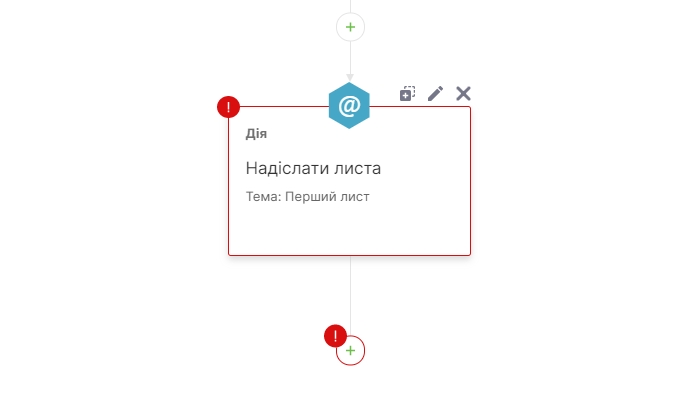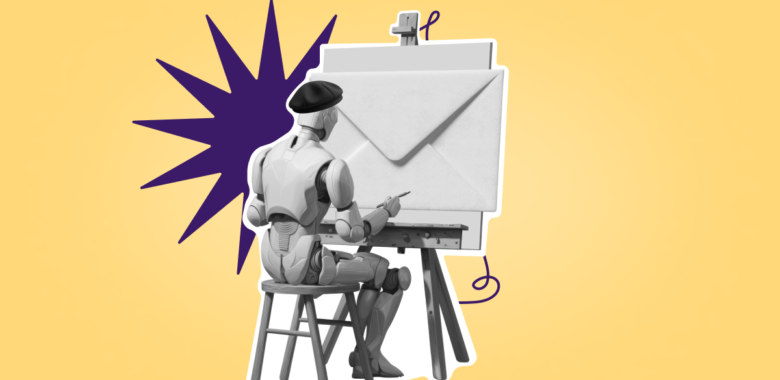Автоматизація — надсилання одиничних листів у відповідь на дії підписників. Наприклад, за допомогою автоматизації ви можете налаштувати надсилання привітальних листів, запустити серію листів, що продають, або збирати відгуки про покупки.
Надсилання листів з автоматизації можливе тільки з корпоративної пошти на власному домені.
Щоб створити автоматичну розсилку, потрібно спочатку вибрати стартову умову — підписку, додавання до списку чи додавання нового тегу контакту. Потім налаштувати надсилання одного листа або серії листів для контактів, які потраплятимуть до обраного списку після запуску ланцюжка.
Не рекомендується використовувати автоматизацію для масових розсилок. Якщо вам потрібно надіслати один лист великій кількості підписників, використовуйте звичайну розсилку.
В уроці ми покажемо як створити простий автоматичний ланцюжок листів.
Як створити ланцюжок автоматизації
Виберіть у меню «Автоматизація» та натисніть «Створити ланцюжок».
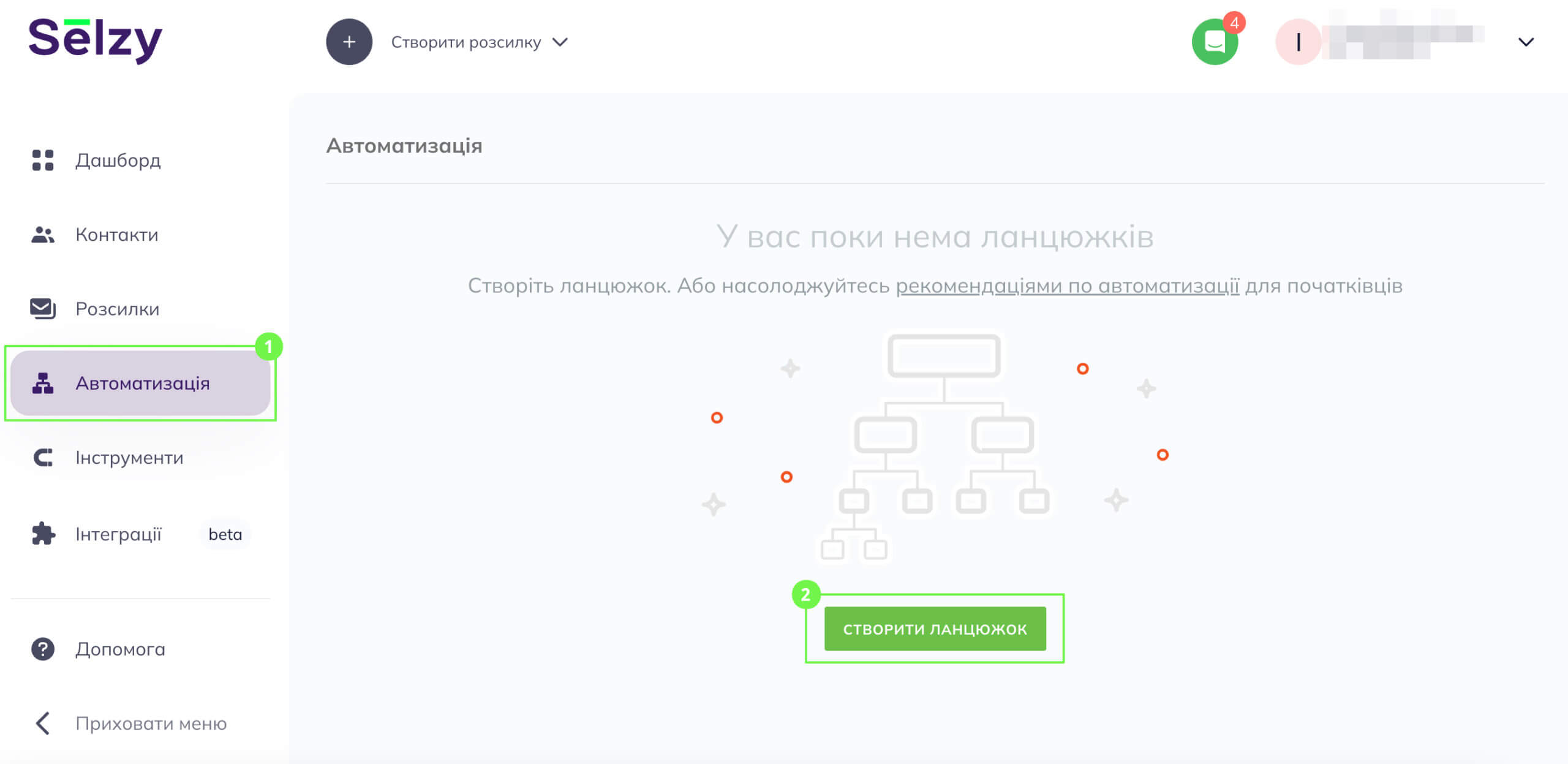
Виберіть один із готових шаблонів чи створіть власний.
Початківцям ми радимо використовувати шаблони. Вам буде простіше відредагувати під себе готовий ланцюжок, ніж створювати схему автоматизації з нуля.
Щоб створити свій варіант, натисніть «Ланцюжок “Зроби сам”».
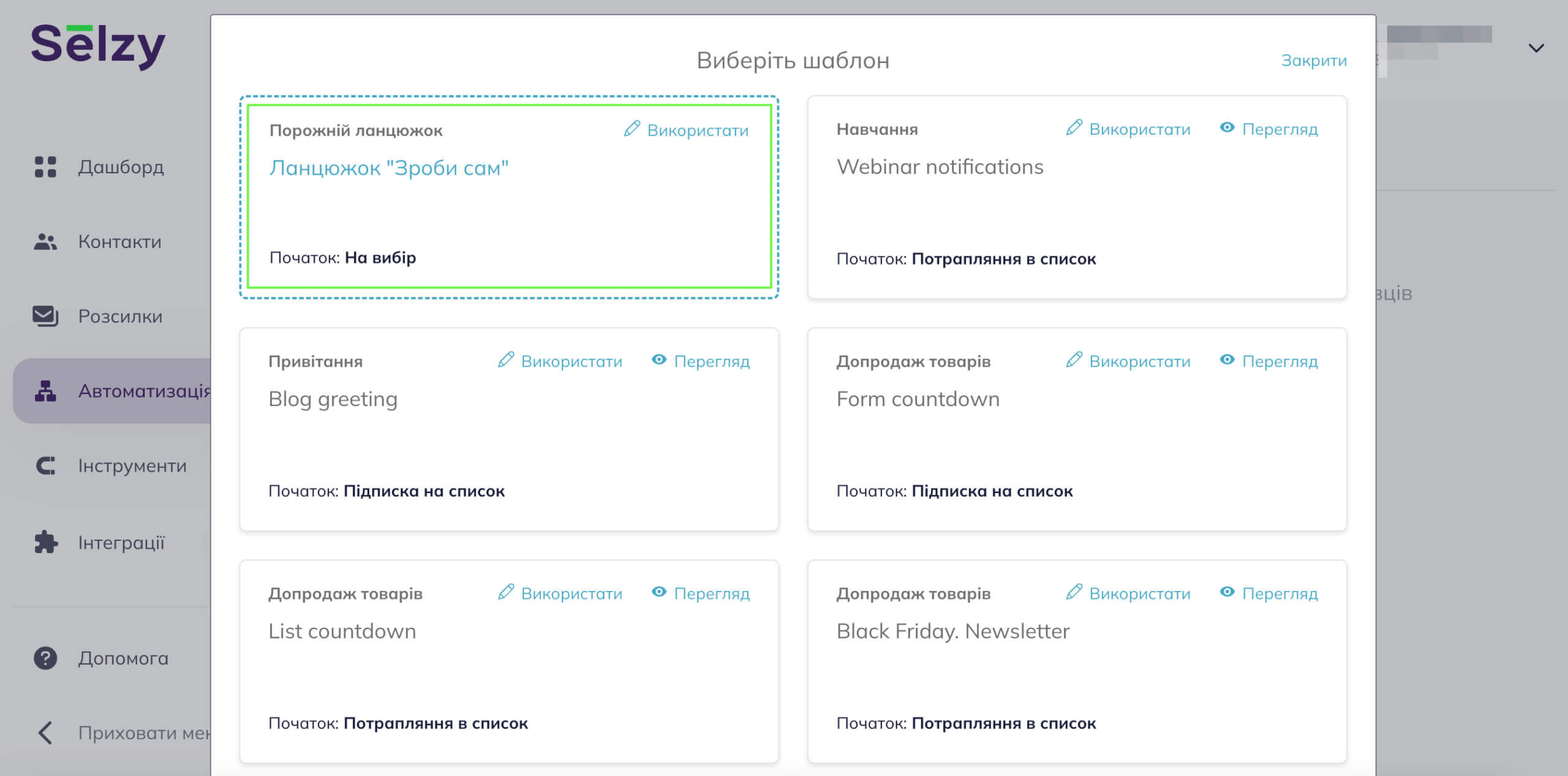
Вам потрібно зазначити умову, за якої підписник потрапить у ланцюжок. Для цього виберіть тип початкової події:
- Потрапляння в список. Контакт потрапить у ланцюжок, якщо ви його додасте в будь-який з обраних списків (вручну, через API, під час імпорту).
- Підписка на список. Контакт потрапить у ланцюжок, якщо підтвердить підписку на обраний список, коли перейде за посиланням у листі через Double Opt-In.
- Додавання нового тегу. Контакт потрапить в ланцюжок у випадку, якщо йому буде присвоєно вказаний вам тег.
Як налаштувати двоетапну підписку (Double Opt-In)
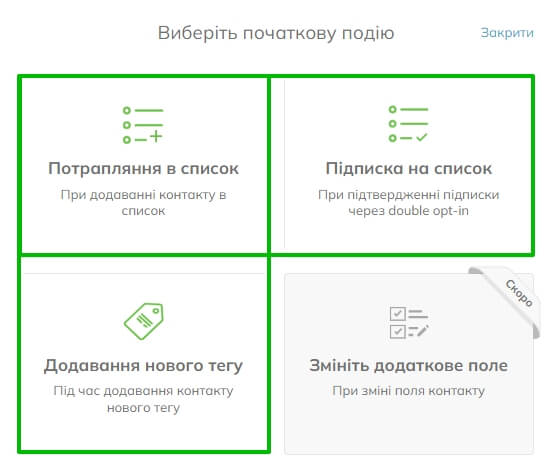
Далі вкажіть один або декілька списків контактів, для яких хочете налаштувати ланцюжок або виберіть чи створіть потрібний тег. Натисніть кнопку «Додати вузол».
Якщо ви хочете, щоби контакт потрапив у ланцюжок, його не повинно бути в обраному списку до його активації. Додавати контакти в список потрібно тільки після запуску ланцюжка.
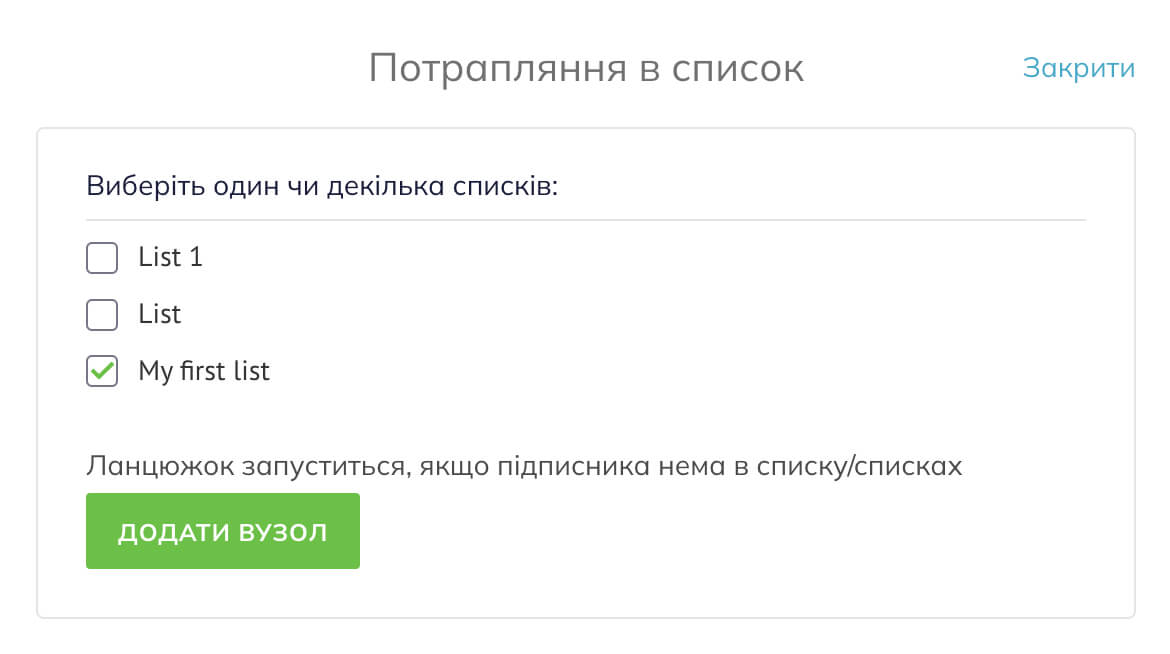
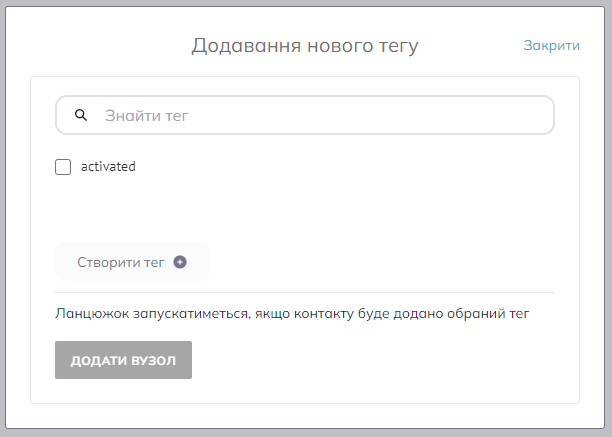
Залишилося створити схему автоматизації. Для прикладу створімо ланцюжок із двох кроків: надсилання листа й аналізу його прочитань. На практиці це може бути welcome-ланцюжок, який складається з одного листа.
Щоби додати надсилання листа в ланцюжок, натисніть на плюсик (+) і виберіть новий вузол «Дія» — «Надіслати листа».
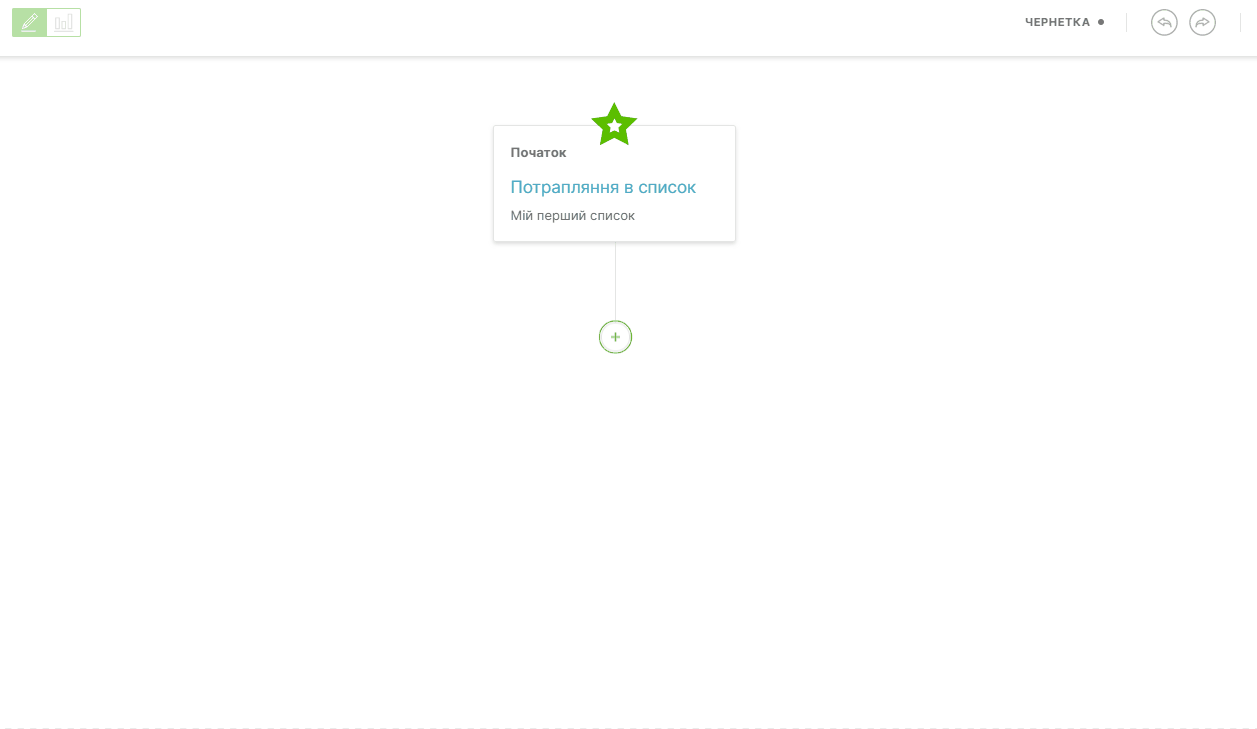
У щойно відкритому вікні зазначте тему розсилки, ім'я та email-відправника, а також виберіть лист, який хочете надіслати. Можна використовувати збережені шаблони або раніше створені листи.
Як створити лист у вигляді шаблону
Рекомендуємо спочатку створити лист у розділі «Розсилки» — «Листи», а потім вибрати створений лист в автоматизації. Якщо вам буде потрібно відредагувати лист – скопіюйте його, відредагуйте, і виберіть в автоматизації нову версію листа.
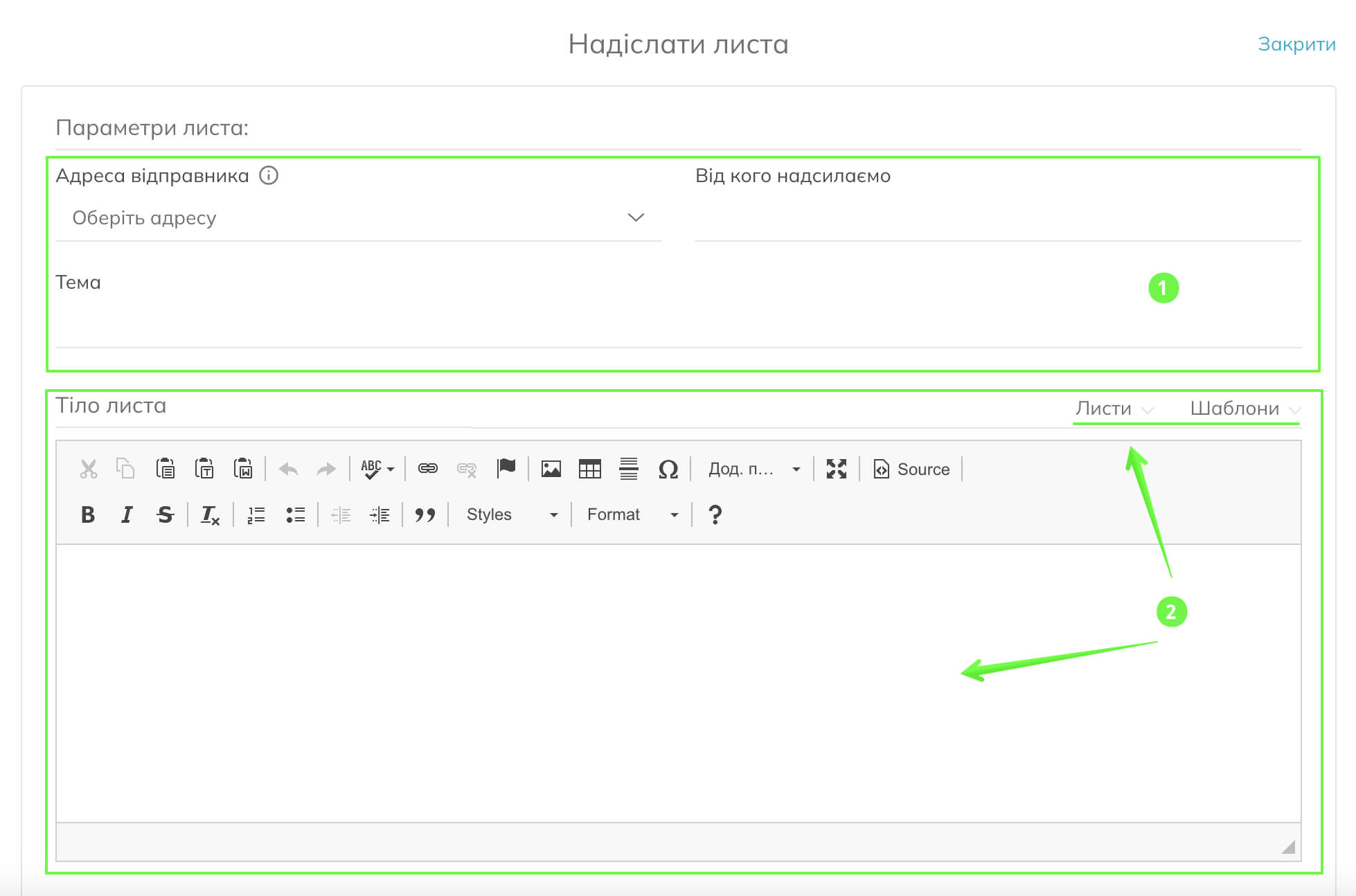
У додаткових налаштуваннях ви можете додати в лист utm-мітки для отримання детальнішої статистики та змінити мову посилання відписки.
В розділі «Виконати дiю» вкажіть, коли надіслати лист:
- Одразу. Лист буде надіслано одразу після потрапляння контакту в цей вузол.
- Через. У разі потрапляння контакту у вузол, лист буде надіслано через встановлений інтервал часу.
Щоб завершити додавання вузла в автоматизацію, натисніть кнопку «Додати вузол».
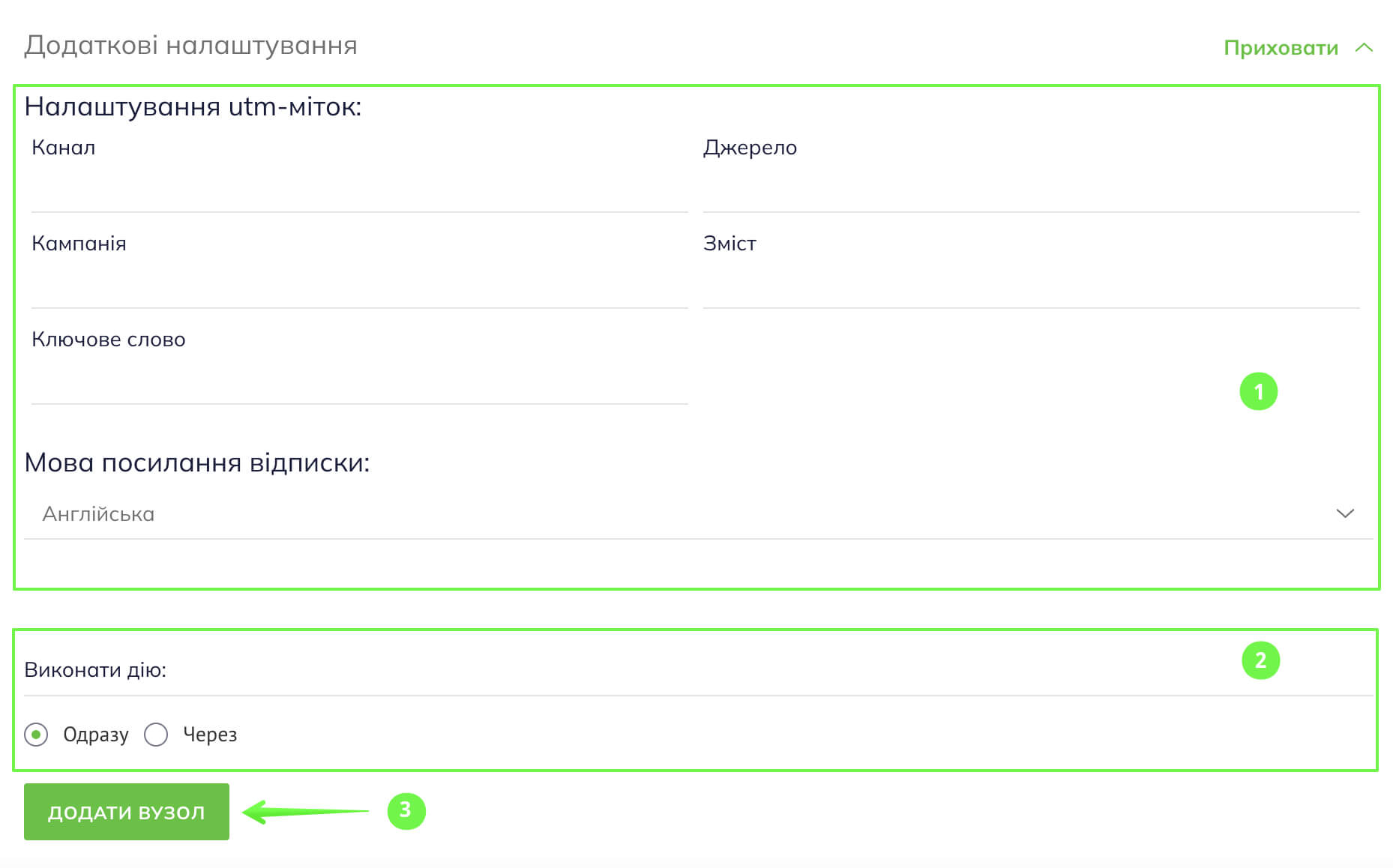
Тепер вам потрібно проаналізувати, чи прочитав підписник надісланий лист, від цього буде залежати результат ланцюжка.
Натисніть на плюсик (+) і виберіть «Аналіз» — «Аналіз прочитань». Зазначте попередній лист і час очікування (не всі підписники відкривають розсилки відразу, тому краще зачекати кілька годин або навіть діб).
Далі ланцюжок розділиться на дві гілки залежно від результату перевірки.
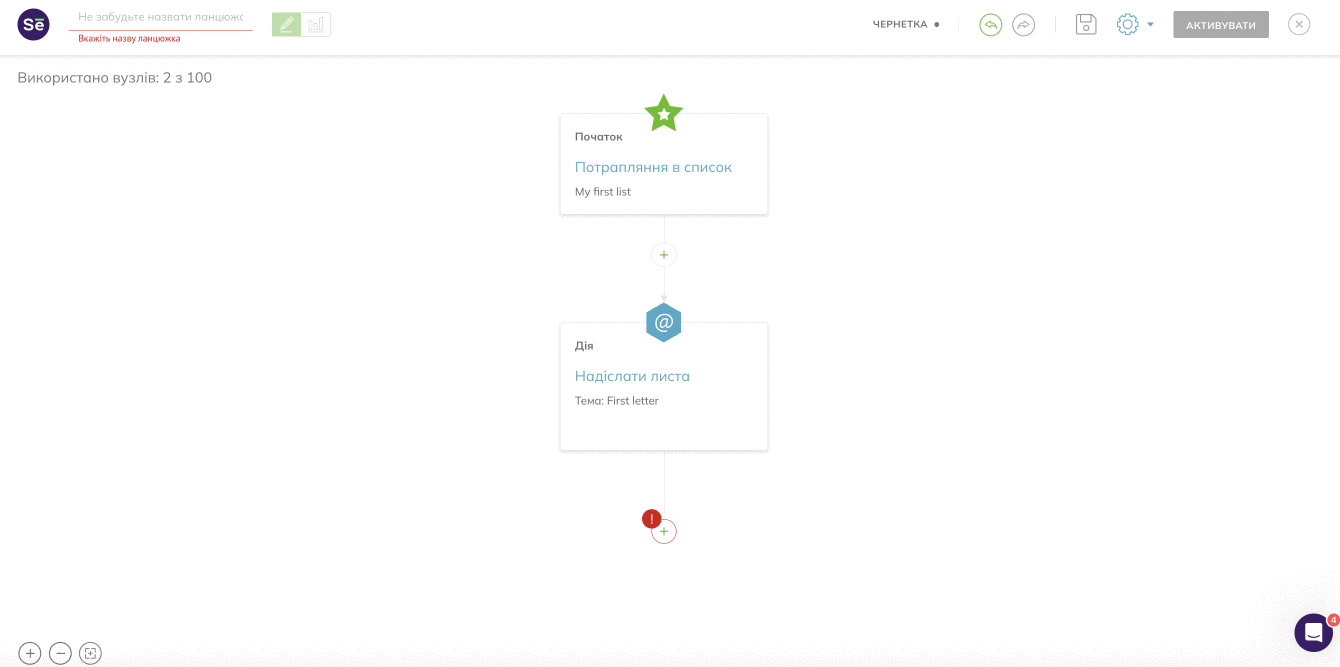
І насамкінець додайте вузол «Результат» у кожну гілку. Зазначте в гілці «Так» — «Успіх», а в гілці «Ні» — «Провал». На підставі цього вузла формуватиметься статистика ланцюжка.
Вузол «Результат» повинен завершувати кожну гілку ланцюжка, тільки в цьому випадку ланцюжок можна буде запустити автоматизацію.
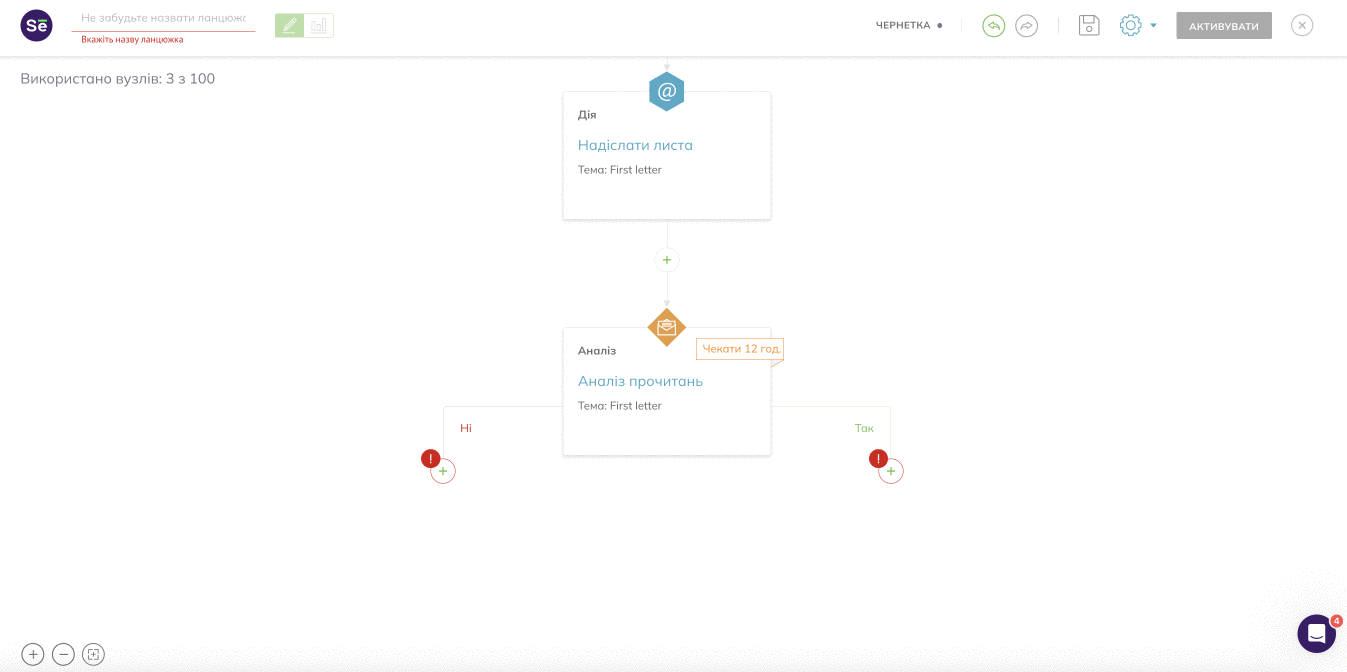
На завершення вкажіть назву ланцюжка, збережіть його та активуйте.
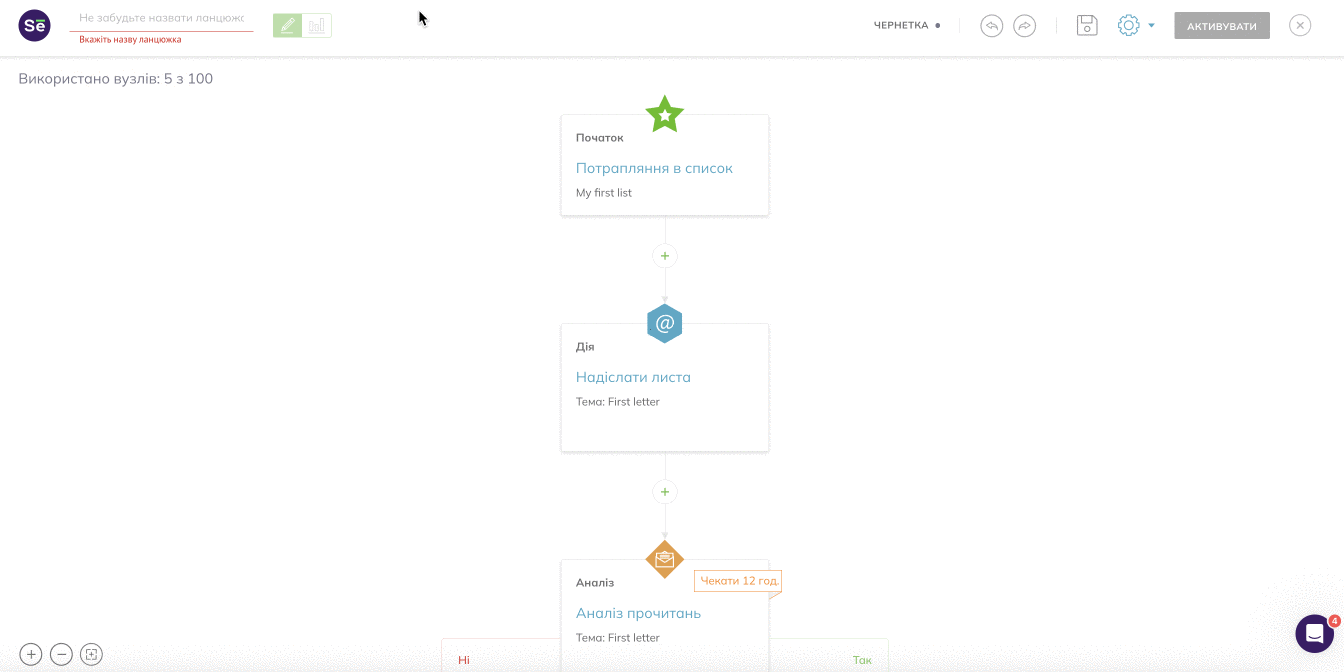
Якщо вам не вдається активувати ланцюжок, найімовірніше, в ньому є помилки. Наведіть на значок помилки, щоб дізнатися причину та виправити її.
У цьому фрагменті ланцюжка дві помилки: ланцюжок не завершується результатом і у вузлі надсилання листа не зазначено адресу відправника.
Дії з ланцюжком автоматизації
Ви можете зупинити ланцюжок, редагувати його, копіювати чи видалити в будь-який час у розділі «Автоматизація». Натисніть «Дії» та виберіть з випадаючого списку дію, яку хочете здійснити.
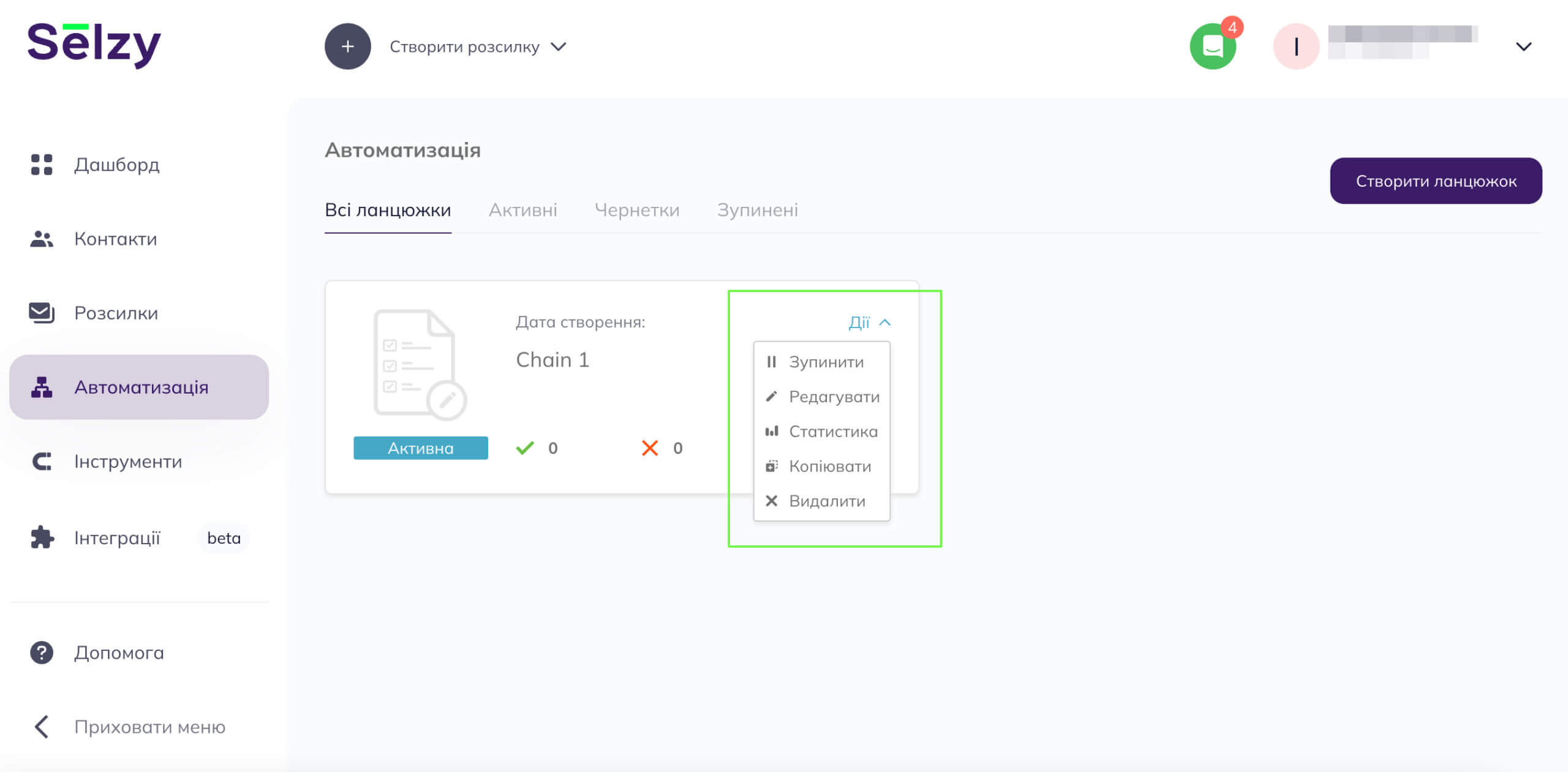
Також тут ви можете подивитися коротку статистику активного ланцюжка, який ви запустили в роботу.
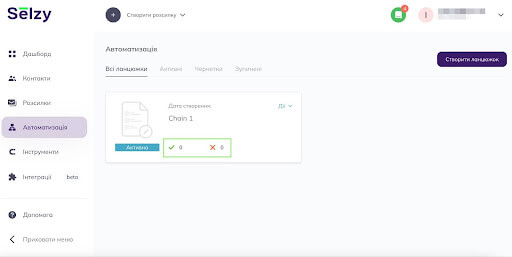
Щоб подивитися більш детальну статистику ланцюжка натисніть «Дiї» — «Статистика». Відкриється сторінка статистики запущеного ланцюжка автоматизації.
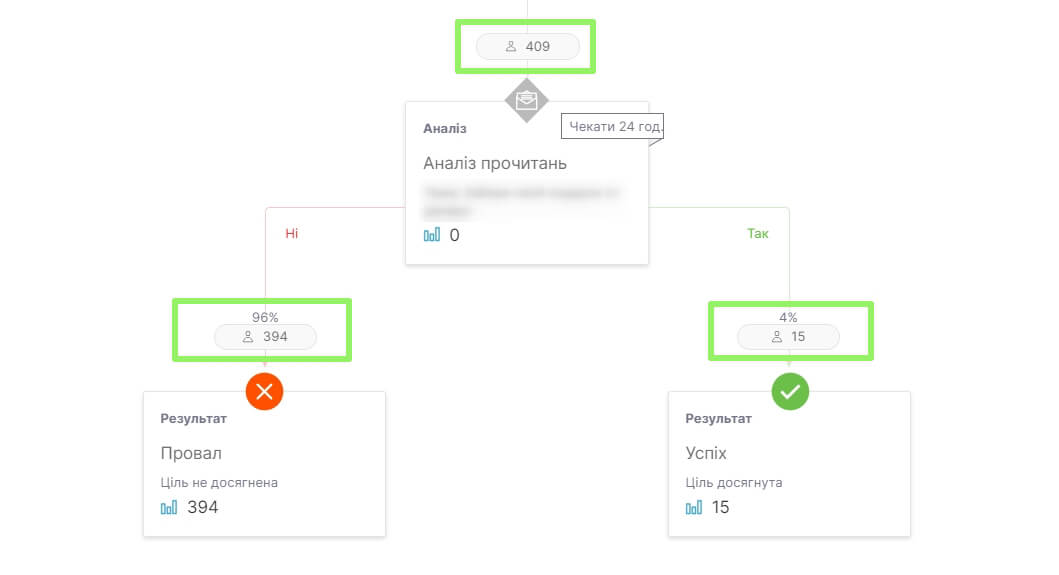
Питання — відповіді
Можна налаштувати ланцюжок залежно від дій підписника на сайті (зареєструвався, оплатив товар тощо)?
Так. Для цього потрібно налаштувати інтеграцію між вашим сайтом і Selzy. Можна скористатися як готовими інтеграціями, так і створити власну інтеграцію через API.
Детальніше про те, як налаштувати інтеграцію через API, читайте в розділі API.
Я змінив ланцюжок, але підписникам приходить старий лист. Що робити?
Після редагування ланцюжка його обов'язково потрібно активувати, натиснувши на відповідну кнопку. Тільки тоді ланцюжок оновиться.
Як прибрати контакти з ланцюжка?
Якщо ви не хочете, щоб певні підписники далі рухалися ланцюжком і отримували інші листи, вимкніть ці контакти. Якщо ви просто видалите контакти зі списку, вони все одно залишаться в ланцюжку. Щоб вимкнути контакти, зайдіть у список контактів, виберіть потрібні та натисніть «Вимкнути контакти». Доки ви не увімкнете їх знову, контакти не отримуватимуть від вас жодних листів.
Зверніть увагу, якщо зупинити автоматизацію, то контакти які в неї потрапили, продовжать отримувати листи. Проте якщо видалити ланцюжок, відправка листів буде зупинена.
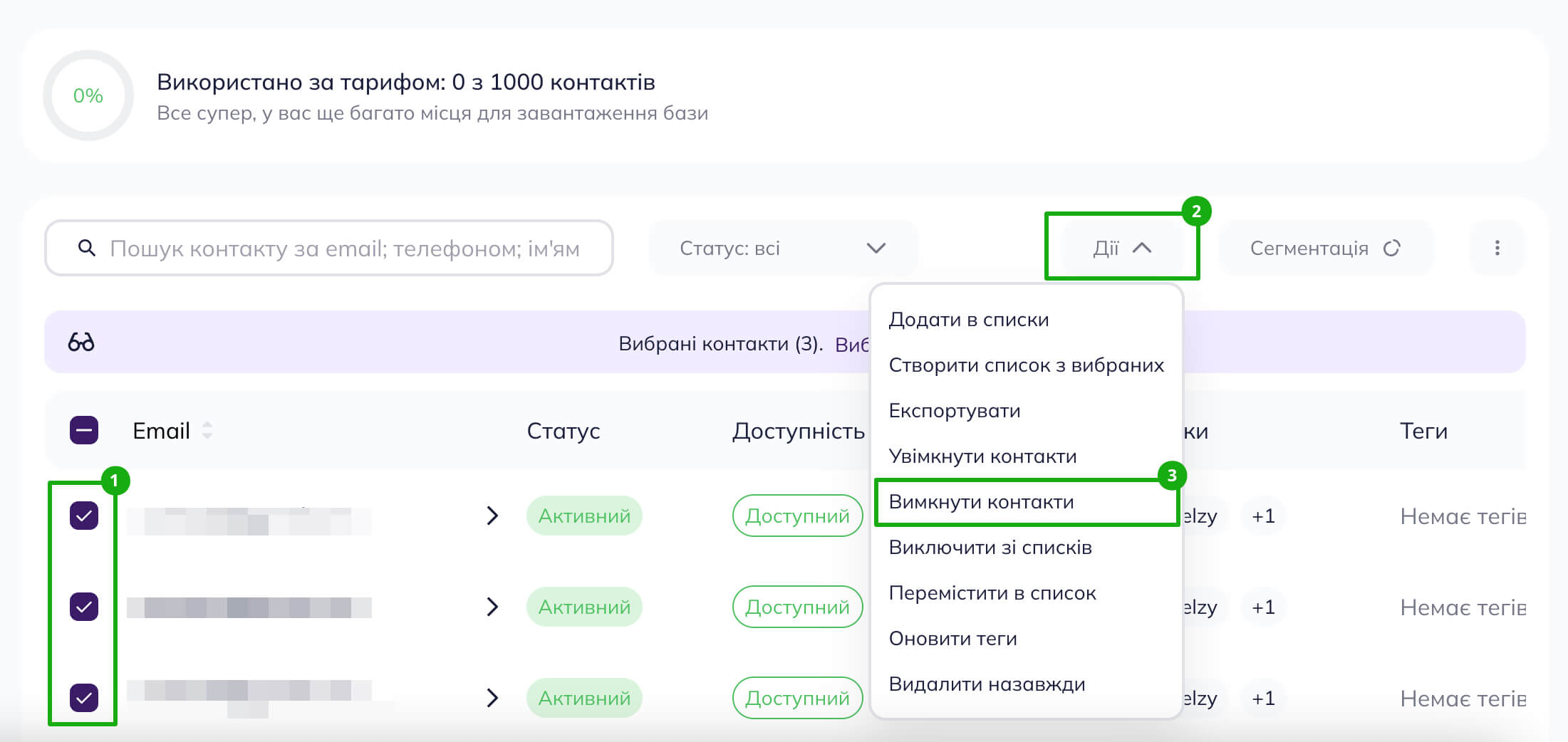
Якщо ви хочете, щоб ваші контакти отримували інші листи, але не з цієї автоматизації, вимкніть їх і почекайте, поки вони потраплять в помилку автоматизації. Такі контакти перестануть рухатися по ланцюжку і не отримуватимуть емейли з нього. Після цього увімкніть контакти знову, і вони зможуть отримувати інші розсилки.
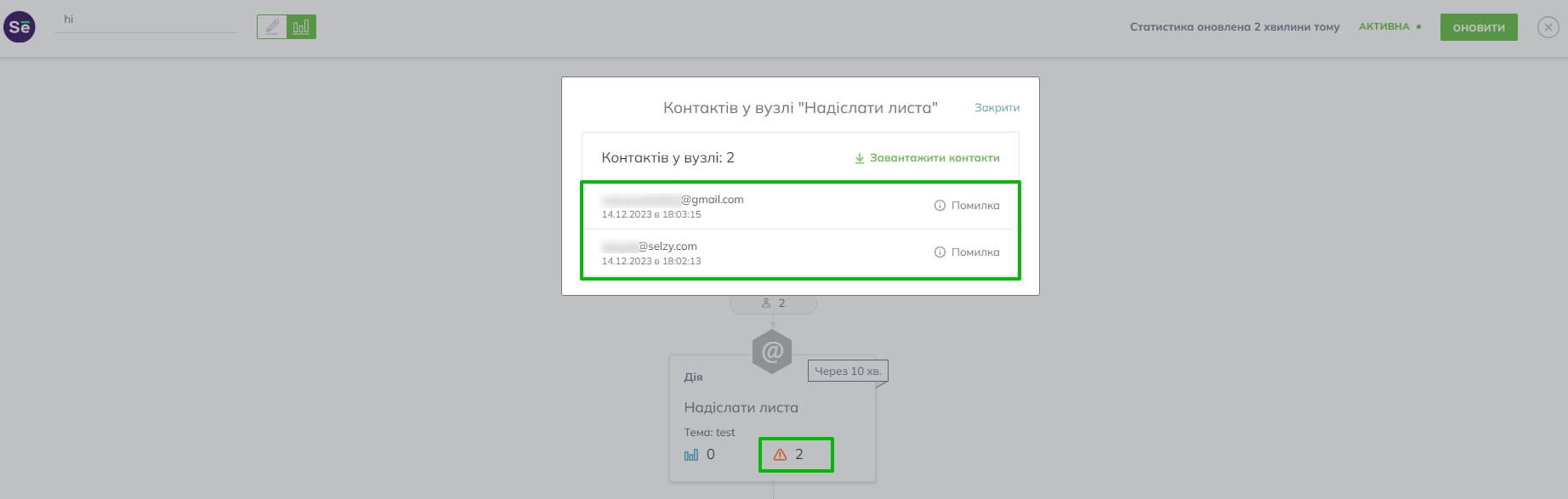
Чи можна в автоматизації надіслати лист у конкретний час?
У налаштуваннях кожного вузла можна встановити час виконання дії: відразу або через заданий проміжок часу. Відлік часу йде від моменту виконання попереднього вузла в ланцюжку.
Задати точну дату і час виконання дії ланцюжка, на жаль, неможливо.